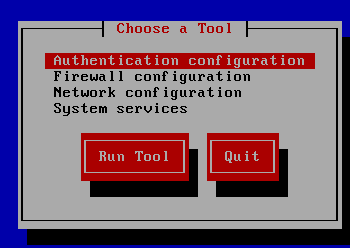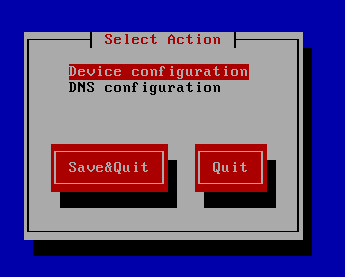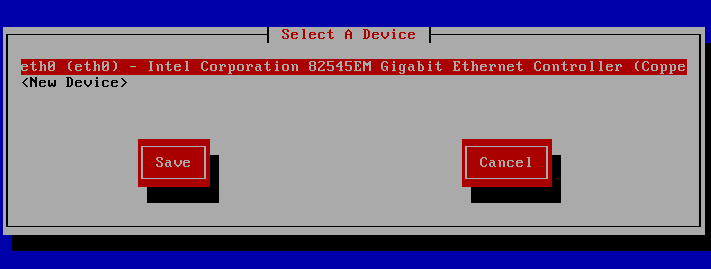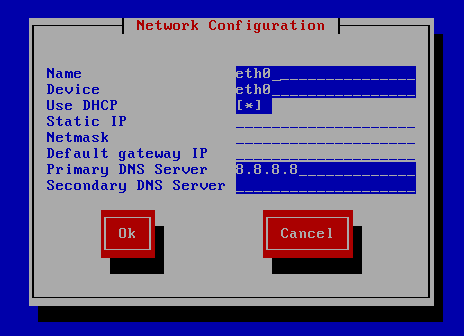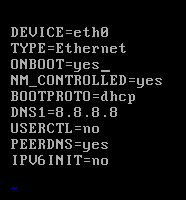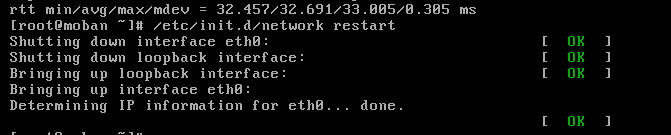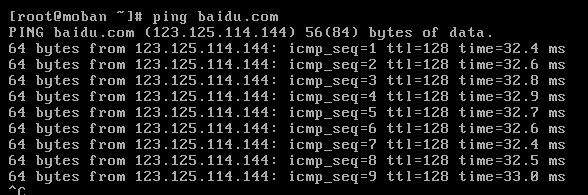關於vmware11下安裝centOS6.5出現eth0 no link present問題解決方法
在vmware11下安裝centOS6.5,在啟動後進行網絡卡新增,步驟如下:
- setup 出現介面1此時選擇network configuration
- 出現介面2選擇device configuration
- 出現介面3選擇eth0
- 出現介面4 在primary DNS server中輸入8.8.8.8原路儲存退出即可
- 返回到終端輸入vi /etc/sysconfig/network-scripts/ifcfg-eth0將檔案修改如下介面5:PS:vi時儲存退出操作需要先ESC 然後輸入冒號(:wq)
- 此時若是正常,在終端輸入/etc/init.d/network restart 則會出現入介面6所示:
若是不正常則會這樣:
我找了很多方法例如:
- 新增check_link_down 那個方法,不管用
- bootproto那個改成static,雖然在重啟之後網絡卡並沒有failed,但是無法ping 外網,所以等於沒用
重灌linux 也並無用
問題原來是在vmware dhcp service並沒有開啟。解決方法:
開啟vmware workstations—-編輯—-虛擬網路編輯器—-還原預設設定即可
相關推薦
關於vmware11下安裝centOS6.5出現eth0 no link present問題解決方法
在vmware11下安裝centOS6.5,在啟動後進行網絡卡新增,步驟如下: setup 出現介面1此時選擇network configuration 出現介面2選擇device configur
Windows7下安裝ENVI4.7出現“Error 1935”錯誤的解決方法
Windows7(旗艦版,32位)下安裝ENVI4.7時,會出現“Error 1935”錯誤,如圖所示, 網上查了好多方法,但是沒能解決問題,最後經過多次試驗,終於安裝成功了,現總結如下: 主要有兩步: 第1步、修改登錄檔大小限制; 修改方法: 開始→執行輸
VMware Workstation 下安裝Centos6.5並且使用xshell遠程連接
Linux Centos6.5 VMware Workstation Xshell 實驗環境 :通過在VMware Workstation下安裝Centos6.5,並通過xshell遠程連接實驗目的 :實現xshell遠程連接Linux。實驗工具 : VMware Workstation、Ce
VMware虛擬機器下安裝CentOS6.5
點選建立虛擬機器 選擇典型—》下一步 選擇安裝iso映像檔案—》點選瀏覽選擇下載好的centos 映象檔案—》下一步 設定使用者和密碼—》下一步 設定虛擬機器的名字和位置 指定磁碟大小,為了執行更流暢建議最好30GB+,這裡我設成40GB; 然後選擇虛擬磁碟的儲
虛擬機器下安裝centos6.5
如果你對虛擬機器下如何安裝centos還不熟悉,那麼可以參考一下我的,本人虛擬機器是vmware14+centos6.5(ps:感覺虛擬機器什麼版本無所謂了,都一樣,哈哈,另外當初下載的centos的時候麻煩了一些,這裡直接給大家附上我的centos:連結: https://pan.baidu.
2018/11/29 VirtualBox 下安裝centos6.5的.iso光碟映象以及centos7的.vdi硬碟映象
什麼是Virtualbox? VirtualBox 是一款開源虛擬機器軟體(注:跟vmware差不多)。VirtualBox 是由德國 Innotek 公司開發,由Sun Microsystems公司出品的軟體,使用Qt編寫,在 Sun 被 Oracle 收購後正式更名成 Oracle VM V
轉載:虛擬機器安裝centos6.5出現 unsupported hardware detected 解決方法
BIOS開啟Virtual Technology虛擬化技術就可以了 一、進入BIOS 參考以下按鍵,開機時按住對應的鍵進入BIOS: 普通相容機直接在開機時按Del鍵或Delete鍵進入BIOS; 華碩按F8、Intel按F12,其他品牌按ESC、F11或F12; 筆記本
VMware Workstation pro14 虛擬機器下安裝CentOS6.5圖文教程
1 啟動VMware的畫面 2.點選 建立新的虛擬機器 3 選擇 典型(推薦) 4 選擇 稍後安裝作業系統 5 選擇客戶機作業系統型別 6 設定虛擬機器名稱 和 安裝路徑 7 指定磁碟容量 8 點選 自定義硬體 9 修改內容
虛擬機器下安裝CentOS6.5系統教程
其實通過VM安裝虛擬機器還是蠻簡單的,只不過有個別選項可能導致大家安裝失敗或者安裝完成後自我感覺不理想。下面我就通過VM10版本和CentOS 6.5的64位系統來安裝一下。 注意:中間有部分過程未進行截圖說明的,直接選用預設直接下一步即可。 CentOS 6.5 iso 下載地址:h
U盤安裝CENTOS6.5+WIN7雙系統(win7下安裝centos6.5)
轉自:http://blog.csdn.net/jcjc918/article/details/9412757 最近在看《鳥哥私房菜:基礎學習篇》,覺得很不錯,想要用U盤裝個windows 7 和 CentOS 6.4的 雙系統,在網上找了很多教程,覺得亂七八糟的,弄得
虛擬機器安裝centos6.5出現 unsupported hardware detected 解決方法
一、進入BIOS 參考以下按鍵,開機時按住對應的鍵進入BIOS: 普通相容機直接在開機時按Del鍵或Delete鍵進入BIOS; 華碩按F8、Intel按F12,其他品牌按ESC、F11或F12; 筆記本以品牌分,聯想ThinkPad系列按F1,其他品牌按F2; 品牌桌上型電腦按品牌分, Del
VMware下的centos6.5出現Kernel panic -not syncing:UFS:unable to mount root fs......
解決辦法 alt root ufs vmware 版本 http 系統 centos 錯誤描述: 原因及解決辦法: 在使用yum -y update 命令時導致內核受損, 方法:在啟動虛擬機下的c
win10 下安裝MySQL5.5.55 過程以及問題的解決
安裝參考文件: https://blog.csdn.net/f2006116/article/details/81075311 報錯1: E:\javaSoft\mysql-5.5.55-winx64\bin>mysqld -install Install/Remove of
linux下安裝redis及其中遇到的問題的解決方法
1.將下載好的壓縮包放到/usr/local目錄下 # tar xzf redis-3.0.2.tar.gz # cd redis-3.0.2 # make 提示錯誤 make: cc: Command not found make: *** [adlist.o] Er
在win7 64上用npm安裝phantomjs時出現Error: UNABLE_TO_VERIFY_LEAF_SIGNATURE錯誤的解決方法。
解決方案在stackoverflow上找到的,關掉strict-ssl即可,如下: npm config set strict-ssl false 用完之後恢復: npm config set strict-ssl true http://stackoverflow
Linux安裝軟體時出現無法修正錯誤的解決方法
在WIN10子系統裝軟體時,報如下錯誤: 經過查詢資料,解決方法就是更換系統的源: # 1.備份原來的資料來源配置檔案 cp /etc/apt/sources.list /etc/apt/s
關於Unbutu 下 sudo su使用出現無法執行XX/XX/解決方法
使用sudo su提權出現無法執行xx/xx/:沒有那個檔案或目錄解決方法 自己並非計算機專業,裝Ubuntu系統只是覺得挺酷。 今天開啟電腦,想要進入root使用者,執行sudo su命令發現執行
eclipse安裝外掛時出現Read timed out的解決方法
開啟eclipse.ini -vmargs -Dosgi.requiredJavaVersion=1.5 -Xms40m -Xmx512m-Dorg.eclipse.ecf.provider.filetransfer.retrieve.closeTimeout=3000 -
vue安裝環境過程出現的問題,以及解決方法。
安裝完一次npm,下載了小demo後,過一段時間再去用vue忘記環境已經安裝好,再次安裝時,由於npm安裝時下載不全,一直在報錯,試用了很多方法,cmd 指令安裝vue-cli一直報錯,最後我還是選擇在原來demo 下修改,之前報Error: Cannot find mod
linux下安裝jdk後發現系統帶有openjdk的解決方法
1.在安裝了Oracle的jdk之後發現系統帶有openjdk會出現下列情況,就是java -version和javac -version會出現不一樣的狀態 [[email protected] ~]# java -version java ver